Powielanie efektów
Opracowywanie dużych zbiorów zdjęć ułatwia również darmowy
Fastone Photo Resizer 3.1. Program błyskawicznie zmniejsza dużą kolekcję zdjęć, np. przed przesłaniem ich do internetu. Można także zdefiniować wiele innych efektów, jak dodawanie znaków wodnych czy obramowań do fotografii.

Na stronie www.rawtherapee.com kliknij odnośnik downloads i znajdź sekcję Nightly. Z listy plików wybierz najnowszą wersję RAW Therapee 3 na system Windows. Uważaj, żeby nie pobrać starej wersji 2.4.1, która nie jest już wspierana.


Program pobierzesz w formie ZIP. Instalacja nie jest wymagana. Wystarczy go rozpakować, następnie wejść do folderu i uruchomić plik rt.exe. Teraz musisz zmienić język interfejsu na polski. Kliknij przycisk Preferences, który znajdziesz w lewym dolnym rogu okna programu.
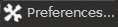

Wyświetli się okno preferencji. Znajdź obszar Default language i z listy Select language wybierz Polish. Teraz musisz zamknąć i ponownie uruchomić program. Jak zobaczysz, spolszczenie nie jest jeszcze dopracowane w 100 procentach, ale wszystkie najważniejsze polecenia edycyjne są opisane w naszym języku.


Raw Therapee w przeciwieństwie do Lightrooma nie ma biblioteki, więc nie obsługuje importu fotografii. Dlatego zdjęcia zapisz w dowolnym katalogu, a następnie wskaż go za pomocą drzewa w oknie programu Raw Therapee.

Najważniejszą funkcją automatyzującą pracę w Raw Therapee jest możliwość łatwego przenoszenia zmian dokonanych w jednym zdjęciu na inne obrazy. Dzięki temu, jeśli seria zdjęć była zrobiona w podobnych warunkach oświetleniowych, wystarczy poprawić jedno z nich, a następnie skopiować efekty na pozostałe.

Aby przejść do edycji, kliknij myszą miniaturę zdjęcia, które chcesz poprawić. Na palecie z prawej strony znajdziesz narzędzia korekcyjne. Na przykład, aby rozjaśnić zdjęcie, przejdź do zakładki Ekspozycja, rozwiń listę Ekspozycja, a następnie za pomocą suwaka EV rozjaśnij zdjęcie.


W celu przeniesienia efektu na inne zdjęcia kliknij prawym klawiszem myszy skorygowane zdjęcie. Następnie wybierz z menu polecenie Kopiuj profil. Teraz naciśnij klawisz [Ctrl] i kliknij myszą miniatury zdjęć, które chcesz poprawić w taki sam sposób. Po zaznaczeniu kliknij je prawym klawiszem myszy i z menu wybierz polecenie Wklej profil.


Możesz także skorzystać z przenoszenia selektywnego. Aby to zrobić, skopiuj profil, a następnie wklej go za pomocą komendy Wklej częściowo. Wyświetli się okno, w którym wybierasz efekty:
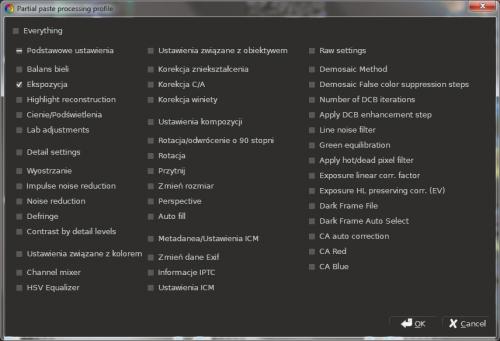

Aby zapisać zmiany w zdjęciach, musisz wyeksportować zdjęcia z RAW Therapee. W tym celu przy każdym zdjęciu, jakie chcesz zapisać, kliknij ikonę trybików na miniaturze, w wyniku czego zostaną dodane do kolejki fotografii do przetwarzania.
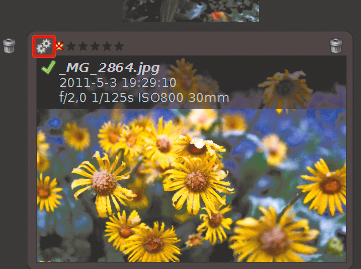

Jeśli chcesz szybko dodać do kolejki wszystkie zdjęcia z katalogu, możesz to zrobić, naciskając kolejno skróty klawiaturowe [Ctrl]+[A], [Ctrl]+[Q]. Następnie przejdź do zakładki Batch Queue i naciśnij przycisk Rozpocznij przetwarzanie.







